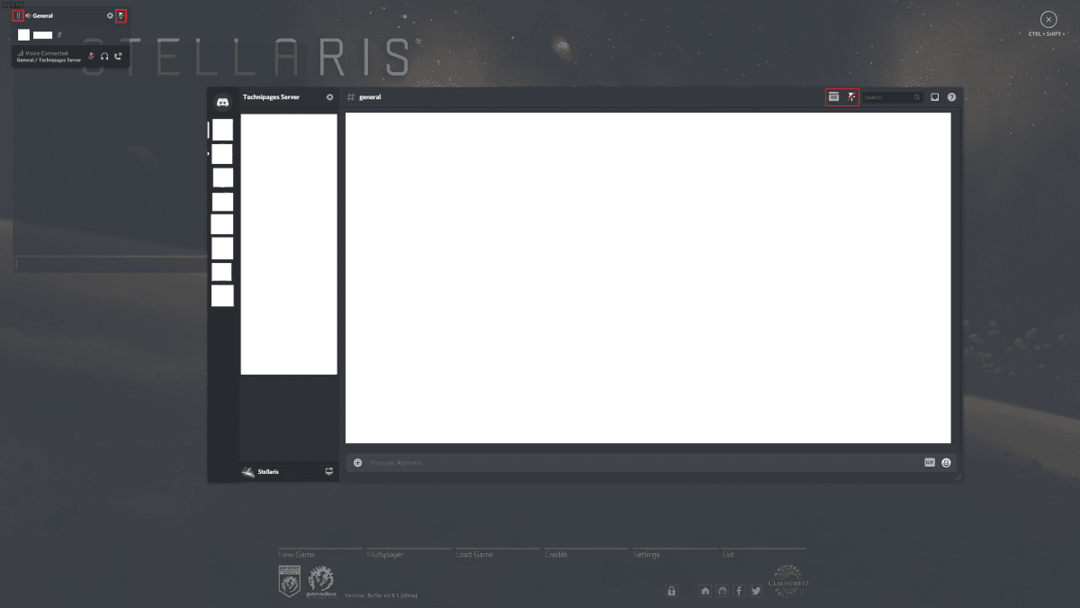Discord oferă o suprapunere în joc care vă arată informații despre cine vorbește pe canalul dvs. vocal direct peste jocul dvs. video. Acest tip de informații pot fi deosebit de utile dacă vă jucați cu oameni noi și nu le recunoașteți încă vocile, deoarece puteți configura suprapunerea pentru a le afișa numele atunci când vorbesc. De asemenea, poate fi util pentru streameri, care ar putea dori să evite întrebările spectatorilor noi despre cine se joacă și a cui voce este.
Suprapunerea vă permite, de asemenea, să vedeți o fereastră Discord aproape completă dacă utilizați comanda rapidă configurată. De aici puteți schimba canalele vocale sau puteți introduce canale de text. Cu toate acestea, un număr mic de funcții, cum ar fi încărcarea fișierelor, nu funcționează din suprapunere.
Cum să configurați aspectul suprapunerii
Pentru a configura suprapunerea, trebuie să accesați setările Discord făcând clic pe pictograma roată dințată din colțul din stânga jos al aplicației. Odată ajuns în setări, treceți la fila „Suprapunere”. Aici puteți configura aspectul suprapunerii. „Activați suprapunerea” este o setare generală, dacă glisorul este dezactivat, suprapunerea va fi complet dezactivată. „Toggle overlay lock” este comanda rapidă de la tastatură pentru a deschide vizualizarea completă a suprapunerii, aceasta este „Shift + `” în mod implicit.
Sfat: caracterul „`” este un backtick, este tasta dintre tab, escape și 1 pe majoritatea tastaturilor.
„Dimensiunea avatarului” configurează dimensiunea avatarurilor pentru persoanele din același canal vocal ca și dvs. „Nume afișate” poate fi folosit pentru a configura dacă și când numele de utilizator sunt afișate lângă avatare. „Afișează utilizatori” este folosit pentru a configura dacă avatarurile sunt afișate întotdeauna sau dacă apar doar când utilizatorul respectiv vorbește.
„Notificări suprapuse” configurează locul în care orice notificări Discord apar pe ecran. Dacă nu doriți să primiți nicio notificare, faceți clic pe cercul cu o linie prin el în centru. Dacă notificările suprapuse nu sunt dezactivate, puteți configura dacă mesajele de chat text apar ca notificări sau nu cu „Afișați notificări de chat text”.
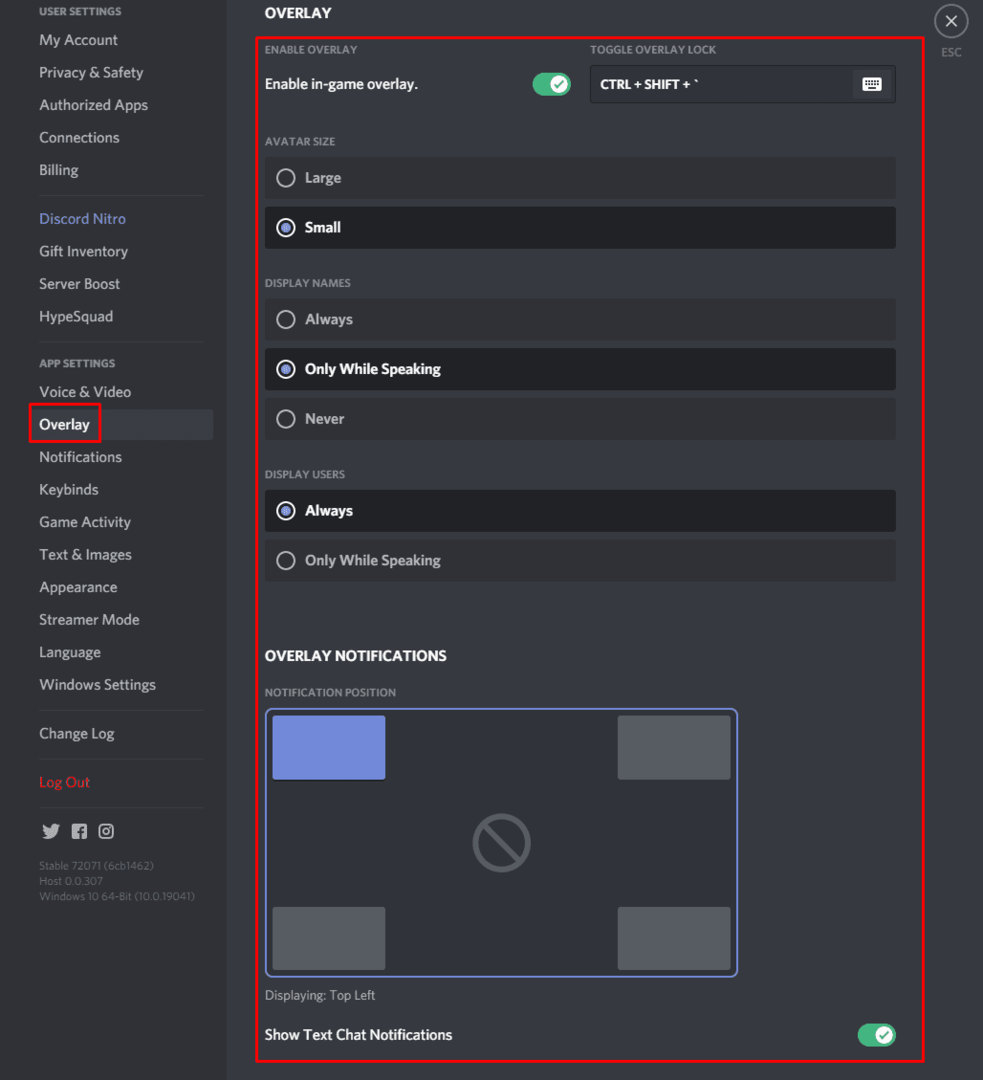
Cum să configurați ce jocuri permit suprapunerea
Dacă comutați la fila „Activitate joc”, puteți vedea o listă de jocuri pe care Discord le-a detectat la un moment dat. Aici puteți configura care dintre jocuri poate folosi suprapunerea făcând clic pe pictograma de comutare a suprapunerii din partea dreaptă.
Notă: Aceste setări se aplică numai dacă „Activați suprapunerea” este activată în setările „Suprapunere”. Dacă „Notificări de suprapunere” sunt activate, este posibil să vedeți o notificare care să vă reamintească că suprapunerea Discord este disponibilă, atunci când deschideți jocuri.
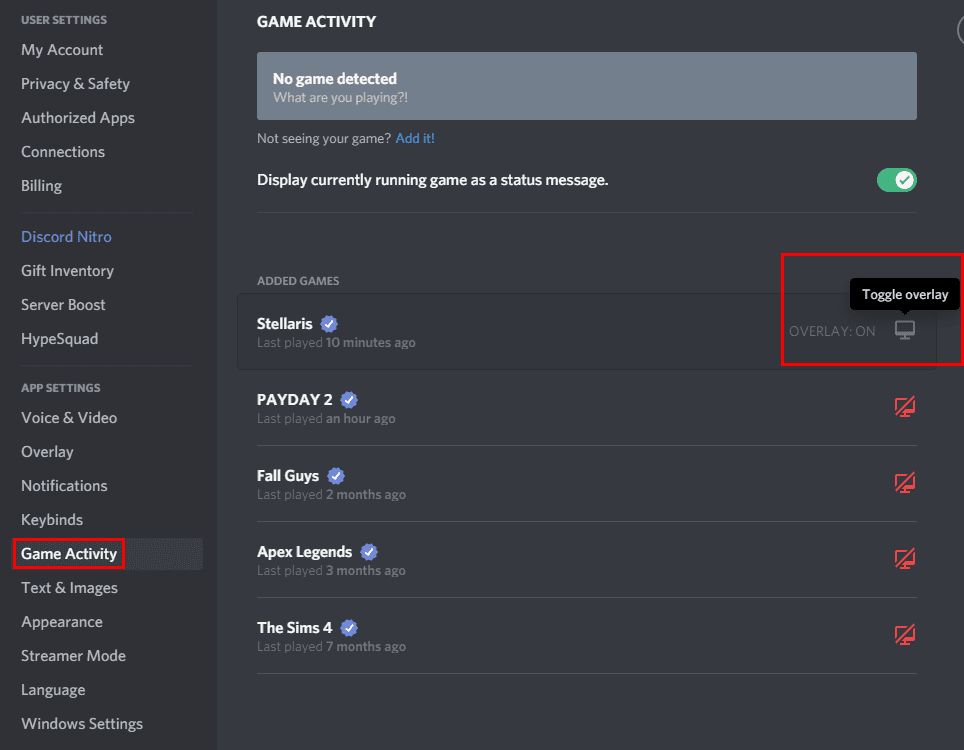
Cum să configurați suprapunerea în joc
Când sunteți în joc cu activarea excesivă, lista de utilizatori din canalul dvs. vocal se va afișa în colțul din stânga sus. Dacă apăsați tasta „Toggle overlay lock”, care, așa cum s-a menționat mai sus, este implicit „Shift + `”, se va deschide o fereastră Discord completă.
Acum puteți repoziționa lista de utilizatori din canalul dvs. vocal actual făcând clic pe ea și trăgând-o de pictograma cu opt puncte din colțul din stânga sus. De asemenea, puteți ascunde pictogramele canalului vocal făcând clic pe pictograma de deblocare.
Dacă faceți clic pe pictograma PIN din fereastra principală Discord, chatul va apărea pe joc chiar și atunci când suprapunerea este închisă. Când fereastra de chat este fixată, o a doua pictogramă va apărea lângă pictograma de deblocare, care vă permite configurați transparența ferestrei, astfel încât să nu sfârșească prin a bloca complet o parte a dvs ecran.